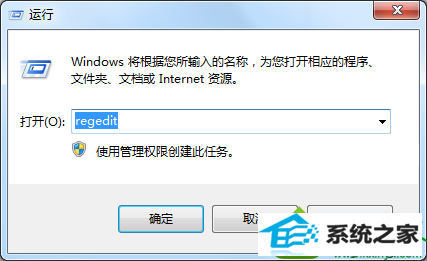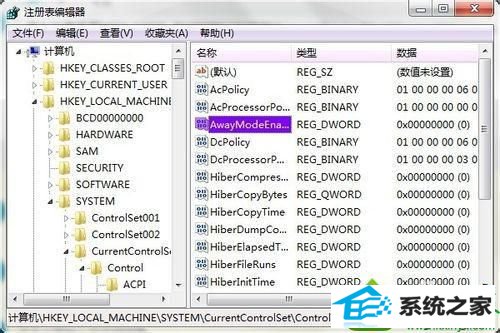今天和大家分享一下win10系统笔记本无法睡眠问题的解决方法,在使用win10系统的过程中经常不知道如何去解决win10系统笔记本无法睡眠的问题,有什么好的办法去解决win10系统笔记本无法睡眠呢?小编教你只需要1、点击“开始”--运行中输入“regedit” 按Enter进入“注册表编辑器”; 2、依次打开注册表的HKEY_LoCAL_MACHinE/sYsTEM/CurrentControlset/Control/session Manager/power 找到“AwayModeEnabled”选项就可以了;下面就是我给大家分享关于win10系统笔记本无法睡眠的详细步骤:: 具体方法如下: 1、点击“开始”--运行中输入“regedit” 按Enter进入“注册表编辑器”;
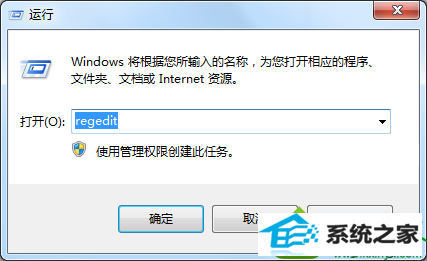
2、依次打开注册表的HKEY_LoCAL_MACHinE/sYsTEM/CurrentControlset/Control/session Manager/power 找到“AwayModeEnabled”选项
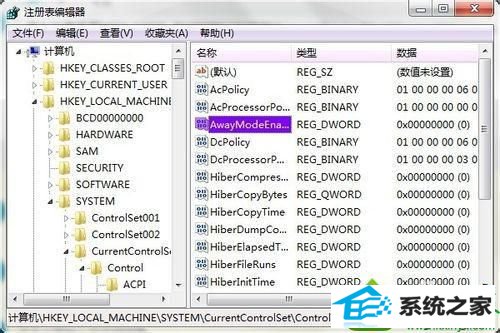
3、右键“修改”把“数值数据”改为0就oK了(如果没有此选项就在右侧单击右键新建一个"dwoRd 32位"值, 命名为"AwayModeEnabled",再右键“修改”把“数值数据”改为0确认);

以上教程分享win10系统笔记本无法睡眠解决方法,简单三个步骤,大家在修改注册表的时候要注意备份文件,避免发生丢失等问题。